
En este tutorial, le mostraremos cómo instalar y configurar osCommerce en el servidor Debian 8 Jessie. Para aquellos de ustedes que no lo sabían, Open Source Commerce (osCommerce) es una solución completa. -solución de tienda en línea alojada que contiene un frontend de catálogo y un backend de herramienta de administración que se puede instalar y configurar fácilmente a través de un procedimiento de instalación basado en web. Está disponible como software gratuito bajo la Licencia Pública General GNU.
Este artículo asume que tiene al menos conocimientos básicos de Linux, sabe cómo usar el shell y, lo que es más importante, aloja su sitio en su propio VPS. La instalación es bastante simple y asume que se están ejecutando en la cuenta raíz, si no, es posible que deba agregar 'sudo' a los comandos para obtener privilegios de raíz. Le mostraré paso a paso la instalación de osCommerce en un servidor Debian 8 (Jessie).
Instalar osCommerce en Debian 8 Jessie
Paso 1. Antes de instalar cualquier software, es importante asegurarse de que su sistema esté actualizado ejecutando estos siguientes comandos apt-get en la terminal:
apt-get update apt-get upgrade
Paso 2. Instale el servidor LAMP (Linux, Apache, MariaDB y PHP).
Se requiere un servidor LAMP de Debian 8. Si no tiene LAMP instalado, puede seguir nuestra guía aquí.
Paso 3. Instalación de osCommerce.
Lo primero que debe hacer es ir a la página de descarga de osCommerce y descargar la última versión estable de osCommerce, al momento de escribir este artículo es la versión 2.3.4 :
wget http://www.oscommerce.com/files/oscommerce-2.3.4.zip
Descomprima el archivo de osCommerce en el directorio raíz del documento en su servidor:
unzip oscommerce-2.3.4.zip mv oscommerce-2.3.4 /var/www/html/
Cambie el nombre del directorio según sus necesidades. En nuestro caso, cambiaremos el nombre a OSCommerce:
mv /var/www/html/oscommerce-2.3.4/ /var/www/html/oscommerce/
Necesitaremos cambiar algunos permisos de carpetas:
chmod 777 /var/www/html/oscommerce/catalog/includes/configure.php chmod 777 /var/www/html/oscommerce/catalog/admin/includes/configure.php
Paso 4. Configuración de MariaDB para osCommerce.
De forma predeterminada, MariaDB no está reforzado. Puede proteger MariaDB utilizando el script mysql_secure_installation. Debe leer y seguir cada paso detenidamente, que establecerá una contraseña raíz, eliminará anónimos usuarios, no permita el inicio de sesión raíz remoto y elimine la base de datos de prueba y acceda a MariaDB segura:
mysql_secure_installation
Configúralo así:
- Set root password? [Y/n] y - Remove anonymous users? [Y/n] y - Disallow root login remotely? [Y/n] y - Remove test database and access to it? [Y/n] y - Reload privilege tables now? [Y/n] y
A continuación, debemos iniciar sesión en la consola de MariaDB y crear una base de datos para osCommerce. Ejecute el siguiente comando:
mysql -u root -p
Esto le pedirá una contraseña, así que ingrese su contraseña raíz de MariaDB y presione Enter. Una vez que haya iniciado sesión en su servidor de base de datos, debe crear una base de datos para Instalación de osCommerce:
CREATE DATABASE oscommerce; CREATE USER oscommerceuser@localhost IDENTIFIED BY 'type_password_here'; GRANT ALL PRIVILEGES ON oscommerce.* TO oscommerceuser@localhost; FLUSH PRIVILEGES; exit
Paso 5. Acceso a osCommerce.
osCommerce estará disponible en el puerto HTTP 80 de manera predeterminada. Abra su navegador favorito y vaya a http://yourdomain.com/oscommerce/catalog/install/index. php o http://server-ip/oscommerce/catalog/install/index.php y complete los pasos necesarios para finalizar la instalación. Si está utilizando un firewall, abra el puerto 80 para habilitar el acceso al panel de control.
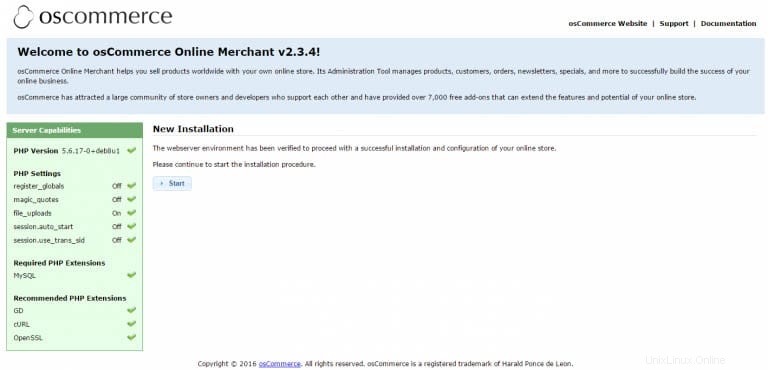
Tenga en cuenta que se recomienda seguir los pasos posteriores a la instalación después de completar el procedimiento de instalación para proteger su tienda en línea osCommerce Online Merchant. Uno de los pasos es para eliminar los archivos de instalación. Puede hacerlo con los siguientes comandos:
rm /var/www/html/oscommerce/catalog/install rm -rf /var/www/html/oscommerce/catalog/
¡Felicitaciones! Ha instalado correctamente osCommerce. Gracias por usar este tutorial para instalar la última versión de Open Source Commerce (osCommerce) en el servidor Debian 8 Jessie. Para obtener ayuda adicional o información útil, le Le recomendamos que consulte el sitio web oficial de osCommerce.